Исправить ситуацию, когда разблокировка лица OnePlus не распознает ваше лицо
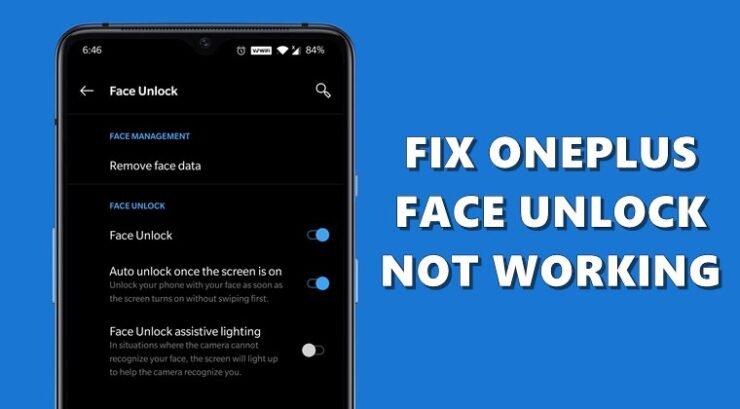
Недавно мой OnePlus 7T не смог распознать мое лицо, причина которого я не знаю, потому что я не обновил свой телефон и не загрузил какое-либо третье приложение. Когда я искал в Google исправление, я обнаружил, что это очень распространенная ошибка, которая встречается на всех телефонах OnePlus с функцией блокировки/разблокировки лица, таких как OnePlus 8T, 8 Pro, 8T, OnePlus 7T, 7, 7T Pro, OnePlus 6T. 6 и OnePlus 5T
Нельзя отрицать тот факт, что функция Face Unlock быстро стала де-факто выбором для многих, когда дело доходит до разблокировки устройства. Вопрос о том, действительно ли он более безопасен, чем PIN-код или отпечаток пальца, остается предметом споров, однако нельзя отрицать тот факт, что это один из самых простых способов разблокировки вашего устройства.
Однако не все могут в полной мере использовать эту меру безопасности. Многие пользователи OnePlus выразили обеспокоенность тем, что они не могут использовать функцию Face Unlock на своих устройствах. Если вы тоже находитесь на той же странице, то это руководство поможет вам. Ниже приведены несколько полезных советов, которые помогут вам решить эту проблему раз и навсегда.
Как исправить ситуацию, когда функция OnePlus Face Lock не распознается
Вот несколько потенциальных решений, которые помогут исправить разблокировку по лицу, которая не распознается или не работает на всех устройствах OnePlus.
Основные исправления
Начав руководство с основных советов, убедитесь, что на вашей передней камере нет пыли и она не закрыта защитной пленкой. Кроме того, вам всегда следует пробовать этот процесс в хорошо освещенном помещении и дважды проверять, не носите ли вы очки, маски и т. д.

Аналогично, в некоторых случаях приложение, работающее в фоновом режиме, может загружать вашу переднюю камеру, и, следовательно, разблокировка по лицу может задерживаться на значительную задержку. Итак, перейдите в раздел «Недавние приложения», закройте все фоновые приложения и перезагрузите устройство. Теперь попробуйте выполнить процедуру и проверьте, устранены ли проблемы с разблокировкой лица на вашем OnePlus.
Отключить интеллектуальную блокировку
Эта функция позволяет вашему устройству оставаться разблокированным, когда оно подключено к доверенному устройству. Но в то же время это, похоже, противоречит правильному функционированию Face Unlock. Как видно из одного из Обсуждения на форуме OnePlus , пользователи смогли решить эту проблему, отключив функцию интеллектуальной разблокировки. Поэтому вы также можете рассмотреть возможность сделать это, используя приведенные ниже инструкции:

- Перейдите в Настройки на своем устройстве.
- Затем перейдите на экран Безопасность и блокировки.
- Нажмите на параметр Smart Lock и введите PIN-код устройства, чтобы подтвердить свои учетные данные.
- Теперь отключите обнаружение тела, удалите все надежные места и доверенные устройства.
- Наконец, перезагрузите устройство, и проблема, возможно, будет решена. Если он все еще здесь, вот еще несколько советов, которые могут вам помочь.
Сбросить фейсконтроль
В некоторых случаях может случиться так, что разблокировка по лицу не была настроена изначально. Лучшее в такой ситуации — удалить его, а затем настроить заново. Вот как это можно сделать:
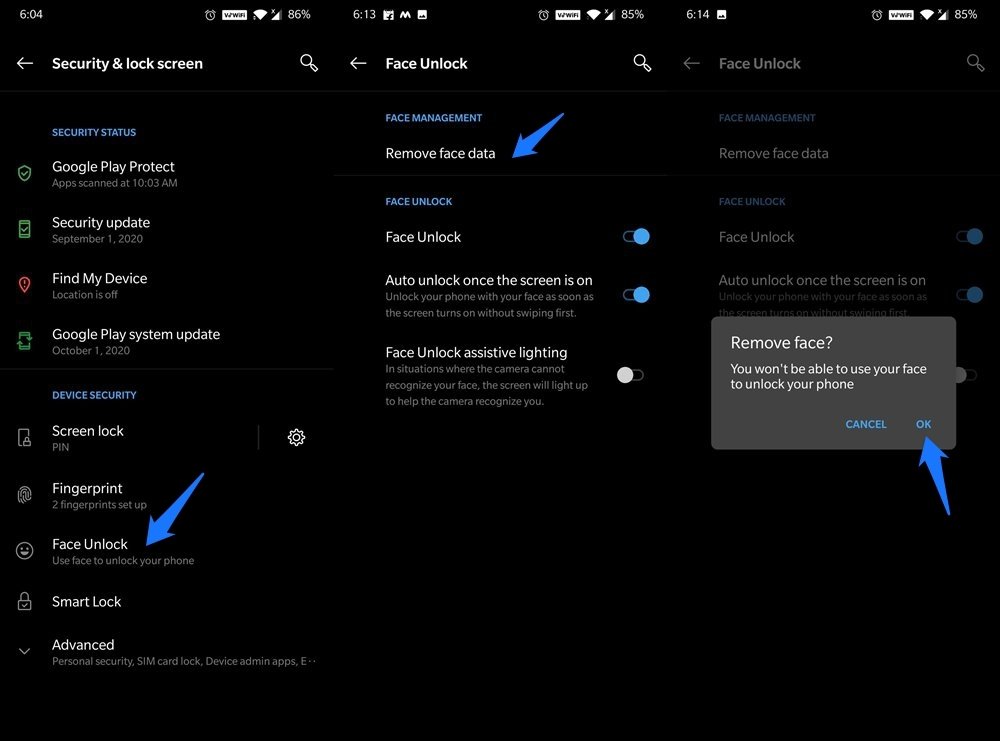
- Перейдите на страницу Настройки на своем устройстве.
- Затем перейдите к параметрам Безопасность и экран блокировки.
- Нажмите «Разблокировка лицом» и подтвердите свои учетные данные.
- Теперь нажмите Удалить данные о лице и нажмите «ОК» в диалоговом окне подтверждения.
- Как только это будет сделано, повторно добавьте данные о своем лице в хорошо освещенном месте и проверьте, устранена ли проблема или нет.
Очистить кэш и данные приложения
Для Face Unlock существует связанное системное приложение, которое отвечает за правильное функционирование этой функции. Но со временем может накопиться много временных данных. Последнее не только занимает место на вашем устройстве, но также может вызвать проблемы с функциональностью приложения. Поэтому рекомендуется удалить кеш и данные этого приложения, что, в свою очередь, может помочь вам решить эту проблему. Для этого выполните следующие действия:

- Перейдите в меню Приложения и уведомления на странице Настройки.
- Затем нажмите «Просмотреть все приложения xx». Вы перейдете на страницу информации о приложении.
- Нажмите на значок переполнения, расположенный в правом верхнем углу, и выберите Показать систему.
- Отобразятся все системные приложения. Прокрутите до раздела «Разблокировка лицом» и нажмите Хранилище и кеш.
- Наконец, нажмите «Очистить хранилище», а затем выберите «Очистить кэш».
Имейте в виду, что при этом также могли быть удалены данные о лицах. Поэтому вам придется добавить его заново, перейдя на экран «Безопасность и блокировка» >«Разблокировка по лицу» (как уже указано в третьем исправлении выше).
Проверить обновление программного обеспечения
Иногда проблема может быть связана с ошибочным обновлением, которое вы недавно установили на свое устройство. В этом случае OEM-производитель обычно быстро выпускает другое обновление, которое исправит эту проблему. В результате мы предлагаем вам проверить, доступно ли какое-либо обновление для вашего устройства OnePlus.

Для этого перейдите в меню «Настройки» и выберите «Система». Затем перейдите в «Обновления системы» и установите ожидающие обновления. Как только это будет сделано, перезагрузите устройство и посмотрите, устранена ли проблема или нет. Если проблема все еще существует или не было никакого OTA-обновления, возможно, вам придется перейти к ядерному методу.
Сброс настроек OnePlus до заводских настроек
Если ни один из вышеперечисленных методов не помог решить проблему с разблокировкой по лицу, то сброс настроек вашего устройства OnePlus кажется единственным выходом. Имейте в виду, что при этом все данные будут удалены с вашего устройства, поэтому заранее создайте резервную копию. Вот все необходимые инструкции для этого:

- Перейдите на страницу Настройки на своем устройстве и выберите «Система».
- Затем перейдите в раздел Резервное копирование и включите переключатель.
- После этого перейдите в раздел «Параметры сброса» и нажмите Стереть все данные (сброс настроек).
- Вы можете отключить опцию «Очистить внутреннюю память», а затем нажать «Сбросить все данные».
- Когда это будет сделано, настройте свое устройство, используя учетные данные своей учетной записи Google, и посмотрите, удалось ли решить вашу проблему или нет.
- Если ваш ответ по-прежнему отрицательный, попробуйте перезагрузить устройство, включив параметр Очистить внутреннюю память. Если и это не поможет, возможно, вам придется связаться с Служба поддержки OnePlus .
Итак, это все из этого руководства о том, как решить проблему с неработающей разблокировкой лица OnePlus. Мы поделились шестью различными исправлениями одной и той же проблемы. Дайте нам знать в комментариях, какой из них способствовал успеху в вашем случае.


